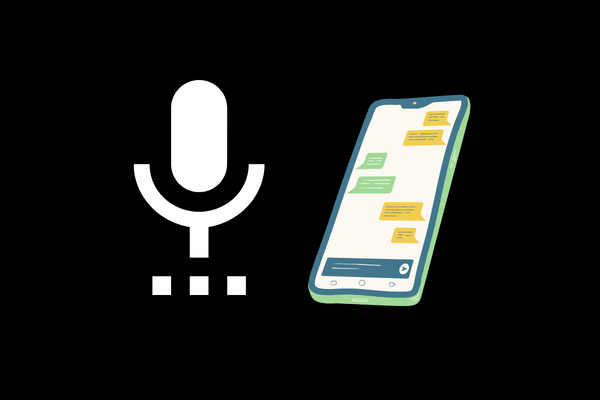تتيح لك أيقونة الميكروفون على هاتفك الذكي الكتابة باستخدام صوتك ، لذلك باستخدام هذه الميزة لا تحتاج إلى كتابة فقرات طويلة بيديك.
على الرغم من أن أيقونة الميكروفون يجب أن تكون متاحة بشكل افتراضي ، إلا أنه في بعض الأحيان بسبب بعض الأخطاء قد لا تظهر الأيقونة على لوحة المفاتيح.
و يمكن أن يساعدك تعديل بعض الإعدادات على هاتفك في استعادته.
لذلك ابقى معنا حتى النهاية لتتعلم الخطوات السهلة لتفعيل الكتابة بالصوت على الموبايل للاندرويد و الايفون.
شاهد أيضا : تشغيل خاصية الكتابة بالصوت للاندرويد
كيف تعمل الكتابة بالصوت على الموبايل ؟
تساعد أيقونة الميكروفون الموجودة على لوحة المفاتيح لدينا في تحويل الكلام إلى نص.
حيث يتم استخدام برنامج ذكي يفهم لغتنا المنطوقة و يحولها إلى نص مكتوب باستخدام نموذج معقد للتعلم الآلي.
لذلك ، بعد النقر على الميكروفون في لوحة المفاتيح و القيام بالتحدث ، يقوم المحول بتسجيل الاهتزازات وترجمتها إلى إشارات.
في وقت لاحق ، يقوم الآلي باستخدام الصوتيات بتحويل الإشارات إلى نص.
أخيرًا ، تعرض أجهزتنا الجمل التي نتحدث بها.
ومع ذلك ، فإن هذه التكنولوجيا ليست دقيقة كثيرا و هذا بسبب وجود الكثير من العوامل التي يمكن أن تغير الكلمات الفعلية إلى شيء آخر.
على سبيل المثال ، يمكن أن يؤثر استخدام ميكروفون في مكان به ضوضاء عالية بشكل كبير على تحويل الكلام إلى نص. في مثل هذا السيناريو ، تتحد الجمل التي نتحدث بها مع الأصوات ، و لا يستطيع المحول التمييز بين الكلمات جيدًا.
أشياء يجب مراعاتها أثناء الكتابة بالصوت على الموبايل
يمكن أن تكون هذه الميزة مفيدة عندما نريد إرسال نصوص طويلة أو كتابة فقرات طويلة.
بهذه الطريقة ، تساعد أيقونة الميكروفون في توفير الوقت والجهد.
علاوة على ذلك ، هذه ميزة مفيدة للأفراد ذوي القدرات الخاصة فعندما تمنعنا الإصابة من الكتابة ، يمكننا ببساطة التحدث و الميكروفون سيحول الكلام إلى نصوص مكتوبة.
هناك الكثير من الأشياء التي يجب مراعاتها قبل استخدام هذه الأداة و لقد قمنا بإدراج بعض منها :
- تحتاج إلى التحدث ببطء و طلاقة ، و تجنب أي لهجة عامية.
- نظرًا لأن الأداة تستخدم تقنية تحويل الكلام إلى نص ، يجب تجنب الموسيقى الصاخبة أو الضوضاء.
- يجب ألا يستخدم العديد من الأشخاص الميكروفون في نفس الوقت و إذا كان عليك ذلك فيجب أن يتحدث شخصًا واحدًا في كل مرة.
- نظرًا لأن هذه التقنية ليست دقيقة ، يجب ألا تعتمد عليها بالكامل ، إذا كنت قد استخدمت الميكروفون لكتابة فقرات طويلة ، فهناك بعض التعديلات التي تحتاج إلى القيام بها بنفسك.
كيفية الكتابة بالصوت على الموبايل للسامسونج
مما لا شك فيه أن هاتف السامسونغ هو واحد من أكثر الهواتف استخدامًا في العالم.
علاوة على ذلك ، توفر لوحة المفاتيح الافتراضية الخاصة به أيقونة ميكروفون في القسم العلوي.
لسبب ما قد لا تظهر لك ، لذا فقد قمنا بذكر الخطوات اللازمة للحصول على الأيقونة على لوحة مفاتيح السامسونغ مرة أخرى.
تأكد من تمكين لوحة مفاتيح السامسونغ الافتراضية
قبل المتابعة ، تأكد من أنك لم تستخدم أي لوحة مفاتيح من جهة خارجية.
على الرغم من أن معظمها يوفر ميكروفونًا ، إلا أن البعض قد لا يكون كذلك. لذلك ، نوصي باستخدام لوحة مفاتيح السامسونغ الافتراضية ، و إليك كيفية تمكينها :
اضغط على أيقونة الإعدادات وانتقل إلى General Management.
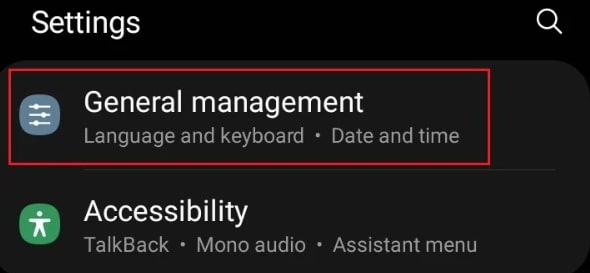
بعد ذلك ، انتقل إلى قائمة لوحة المفاتيح والإعدادات الافتراضية.
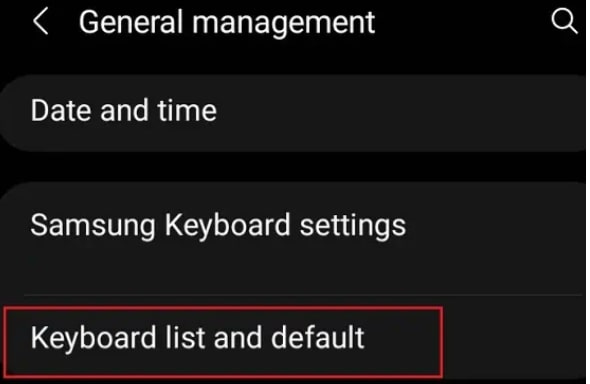
قم باختيار لوحة المفاتيح الافتراضية و اختر Samsung Keyboard.
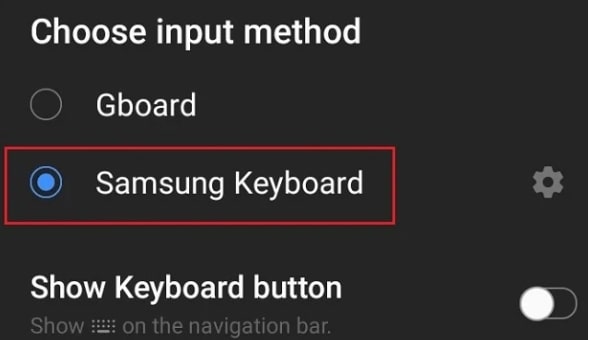
تفعيل Google App
لسبب ما ، ربما تكون قد عطلت تطبيق جوجل الخاص بك. نظرًا لأن Google Voice Typing متاح فقط عند تشغيل تطبيق جوجل فيجب عليك أولاً تمكينه :
افتح متجر جوجل بلاي.
ابحث عن جوجل و افتح التطبيق الرسمي المقدم من Google LLC.
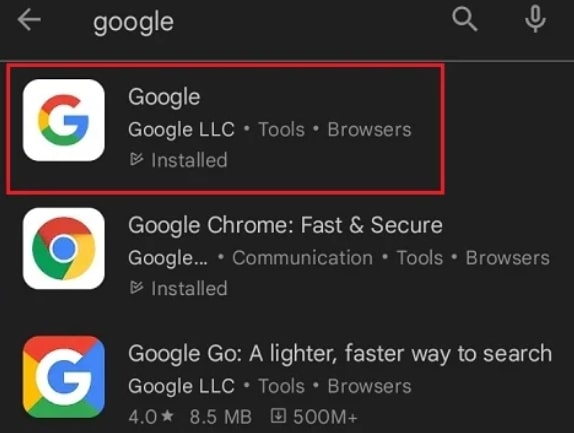
ثم ، اضغط على خيار تمكين.
قم بتشغيل Google Voice Typing
بمجرد أن تجعل لوحة مفاتيح السامسونغ لوحة المفاتيح الافتراضية ، تحقق من وجود أيقونة الميكروفون.
إذا لم يكن الأمر كذلك ، فأنت بحاجة إلى إجراء تغييرات بسيطة في الإعدادات.
إليك ما يجب القيام به :
- انتقل إلى الإعدادات > ثم General Management > ثم قائمة لوحة المفاتيح والإعدادات الافتراضية.
- ضمن الكل ، ستجد خيار Google Voice Typing. تأكد من تمكينه.
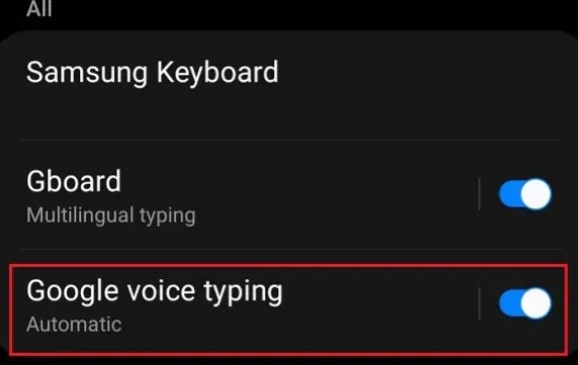
أخيرًا ، اضغط على “موافق” ، وستكون جاهز.
ملاحظة : الخطوات المذكورة أعلاه خاصة بـ Samsung Galaxy A21s. قد تحتوي أنواع السامسونغ المختلفة على إعدادات مختلفة ، و لكن يجب أن تكون الطريقة مشابهة تمامًا.
تحقق من موقع الميكروفون على لوحة المفاتيح
الآن ، تأكد من حصولك على أيقونة الميكروفون في لوحة مفاتيح السامسونغ الافتراضية.
للتحقق من ذلك ، اتبع الخطوات التالية :
- أولاً ، افتح أي برامج تحرير نصوص على هاتفك الذكي.
- بمجرد ظهور لوحة المفاتيح ، تحقق من وجود الميكروفون على اللوحة حيث توجد جميع الرموز الأخرى.
- اضغط على الأيقونة ، وسيفتح Google Voice Typing.
- ثم قرب الهاتف الذكي الى فمك و ابدأ في التحدث ، للإيقاف المؤقت يمكنك الضغط على الأيقونة مرة أخرى.
كيفية تفعيل الكتابة بالصوت على الموبايل للايفون
من المحتمل أن تجد أيقونة الميكروفون بجوار مفتاح المسافة إذا كنت من مستخدمي الايفون أو الايباد.
ولكن ، إذا لم يكن موجودًا هناك ، فاتبع هذه الخطوات :
قم بزيارة الإعدادات Settings على جهاز الايفون الخاص بك.
قم بالتمرير لأسفل و قم باختيار عام General.
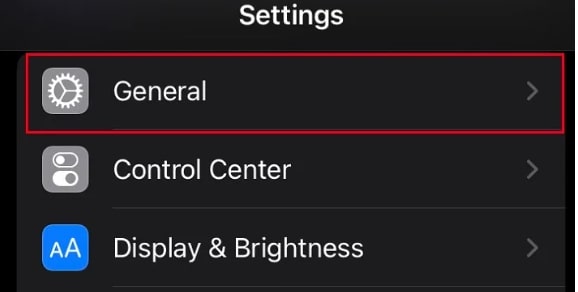
بعد ذلك ، انتقل إلى لوحة المفاتيح Keyboard.
ثم ، ابحث عن خيار Enable Dictation و قم بتشغيله و إذا كان قد تم تشغيله بالفعل ، فقم بتعطيله وتمكينه مرة أخرى.
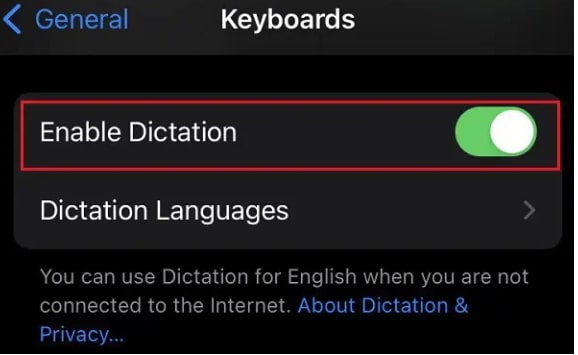
قم بتشغيل أي أداة تحرير نص أو تطبيق مراسلة للتحقق من أيقونة الميكروفون.
اضغط على أيقونة الميكروفون بجانب شريط المسافة.
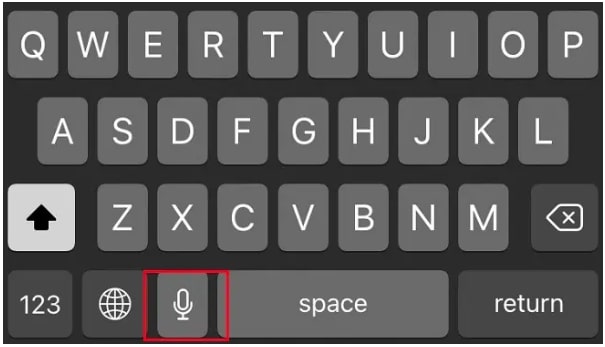
الآن ، سيطلب منك جهاز iOS المساعدة في تحسين Siri & Dictation إذا كنت تستخدم الميكروفون لأول مرة.
لذا ، اضغط على زر Share….
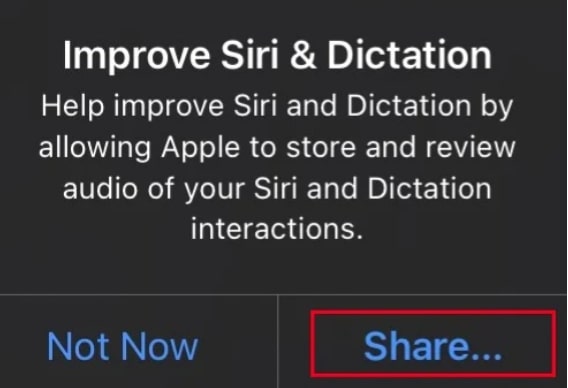
بعد ذلك ، اضغط على زر مشاركة التسجيلات الصوتية.
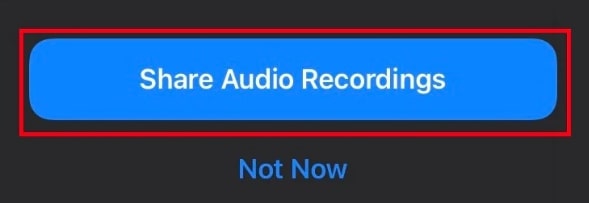
أخيرًا ، يمكنك البدء في استخدام الأداة.
للعودة إلى وضع لوحة المفاتيح ، اضغط على أيقونة لوحة المفاتيح.
ملاحظة : قد يختلف موقع أيقونة الميكروفون حسب طراز الايفون الخاص بك.
شاهد أيضا :